Vsebina:
Priprava
Privzeto so risarska orodja v PowerPointu skrita, zato jih je treba najprej prikazati, da jih lahko uporabljate tako v predstavitvi kot med prikazovanjem:
- V odprtem PowerPoint dokumentu kliknite na zavihek "Datoteka".
- Pojavila se bo nova plošča, kjer morate klikniti na povezavo "Možnosti", ki se nahaja na dnu.
- Odprlo se bo okno "Možnosti PowerPoint" — izberite zavihek "Prilagodi trak". Nato na levi strani v razdelku "Prilagodi trak" med razdelki poiščite "Risanje" (ta točka običajno ni aktivirana), označite potrditveno polje ob njem in kliknite gumb "V redu".
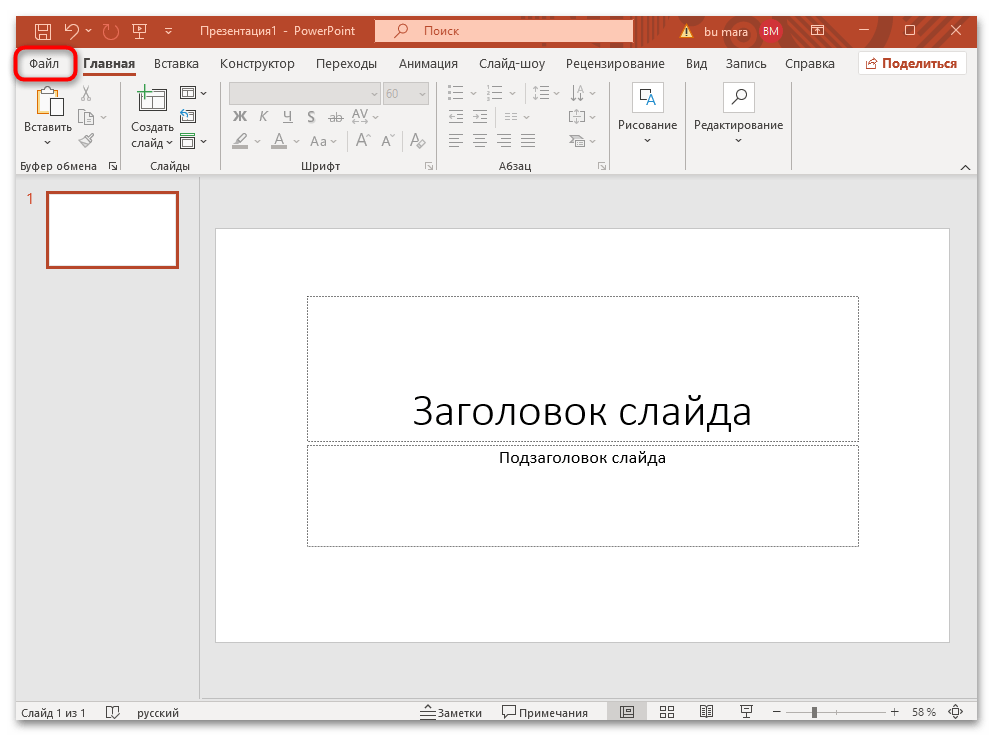
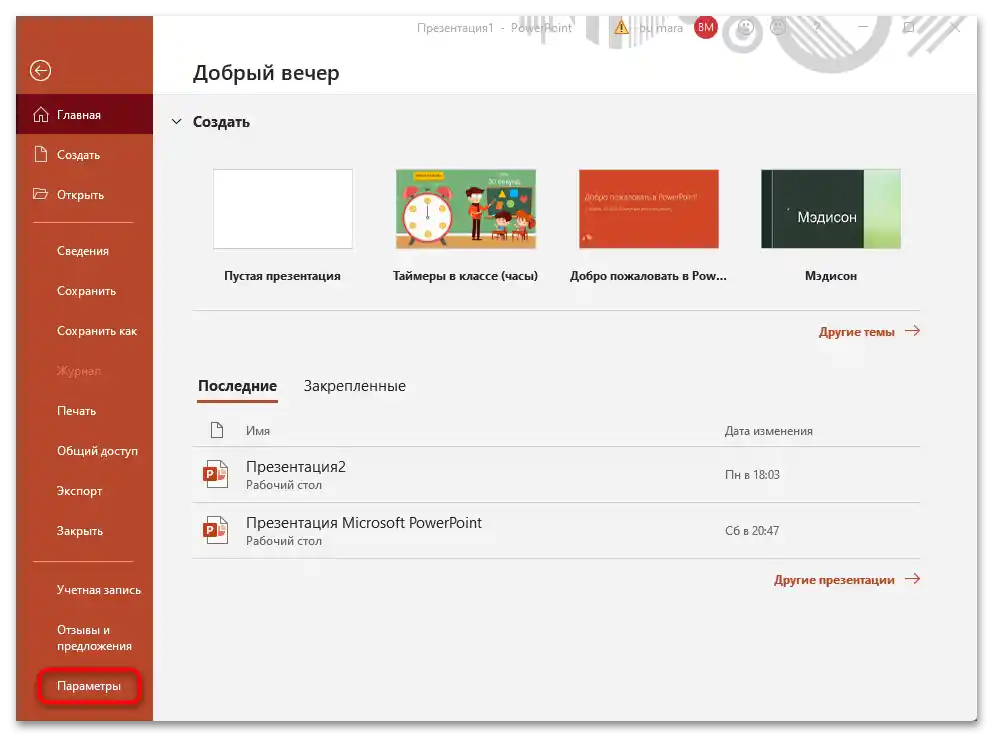
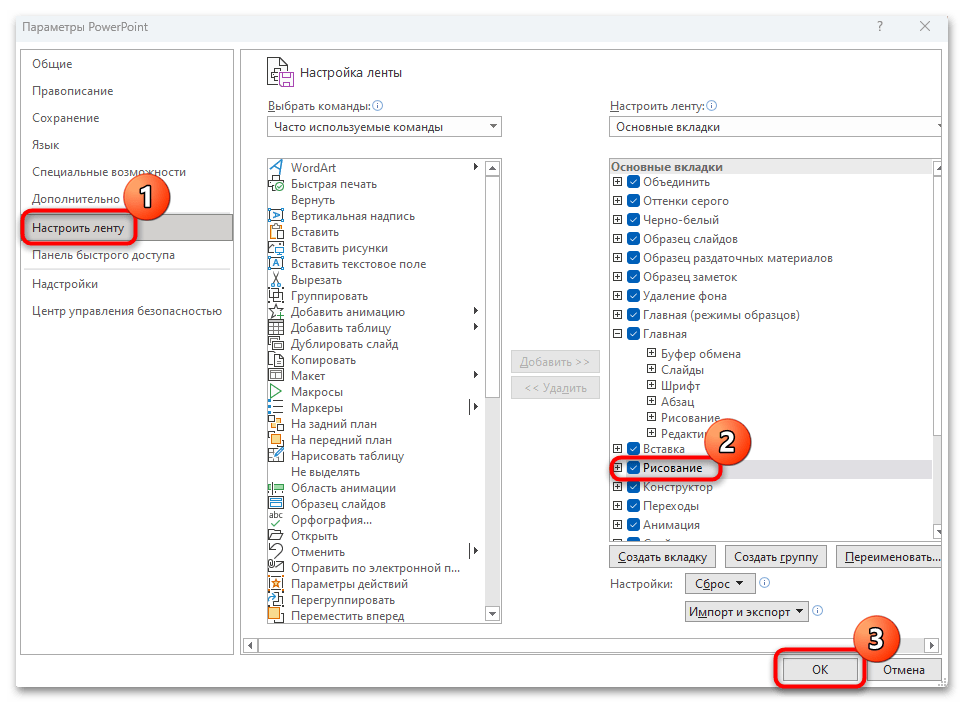
Kot rezultat se bo v predstavitvi pojavila nova zavihek "Risanje", po čemer lahko začnete dodajati svoje elemente na diapozitive.
Možnost 1: Risanje na diapozitivih
Risati na diapozitivih je mogoče tako ročno kot s pomočjo različnih geometrijskih elementov, ki so na voljo v PowerPointu.
Način 1: Uporaba risarskih orodij
Ker smo dodali zavihek "Risanje", je smiselno podrobneje obravnavati vsa orodja, vključno s tem, kako jih pravilno uporabljati.
- Pojdite na "Risanje", kjer boste videli več risarskih sredstev, ki jih lahko natančneje prilagodite (barva in debelina). Pero je sredstvo za risanje tankih črt. Na voljo sta dve – za vsako lahko določite barvo in hitro preklapljate med njima, ne da bi bilo treba vsakič znova nastaviti barvo za eno orodje.
- Kliknite na puščico, ki se nahaja v spodnjem desnem kotu gumba "Pero", in odprlo se bo dodatno okno za izbiro barve in debeline.
- Za uporabo drugih barv kliknite na gumb "Druge barve".
- Odprla se bo možnost izbire katerega koli odtenka na zavihkih "Običajne" in "Spekter", kjer je na voljo kar nekaj barv.
- Orodje "Marker" se uporablja za označevanje besedila in drugih pomembnih elementov. Tako kot pri "Peru" lahko tudi njegovo barvo in debelino nastavite na podoben način.
- "Gumica" se prav tako nastavi. V spustnem meniju je na voljo več možnosti brisanja vsebine: za črte, pikčasta (širina se spreminja) in gumica za segmente.
- Orodje "Ravnilo" se uporablja za poravnavo črt pod kotom, kar se tiče različnih geometrijskih proporcij in risb. Privzeto je nastavljeno na 45 stopinj, vendar lahko kot spremenite. Za to izberite ravnilo in hkrati pritisnite tipki "Shift + F6", nato pa pritisnite kombinacijo "Alt + puščica levo/puščica desno", dokler ne izberete želenega kota.
- S funkcijo "Pretvori v obliko" lahko narišete katerikoli geometrijski objekt, ki bo nato samodejno prevzel pravilno obliko. Najprej aktivirajte funkcijo, nato pa lahko narišete obliko.
- Ko pritisnete gumb "Pretvori v matematični izraz", se odpre novo okno, kjer lahko ročno vpišete katerikoli izraz, ki se zgoraj prikaže v tiskani obliki. Tukaj so tudi orodja za urejanje, vključno s čiščenjem ali brisanjem.In po vnosu izraza pritisnite gumb "Vstavi". Pojavil se bo na izbranem mestu na diapozitivu predstavitve.
- Tisto, kar ste vnašali ali risali ročno, lahko ponovno ustvarite tako, da pritisnete ustrezen gumb.
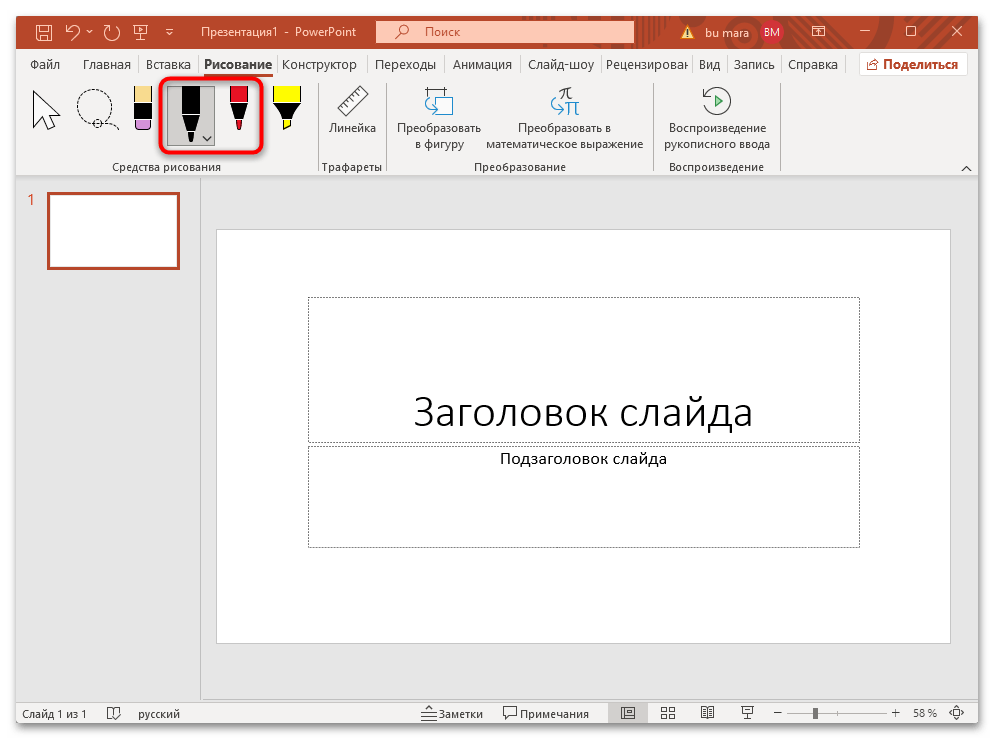
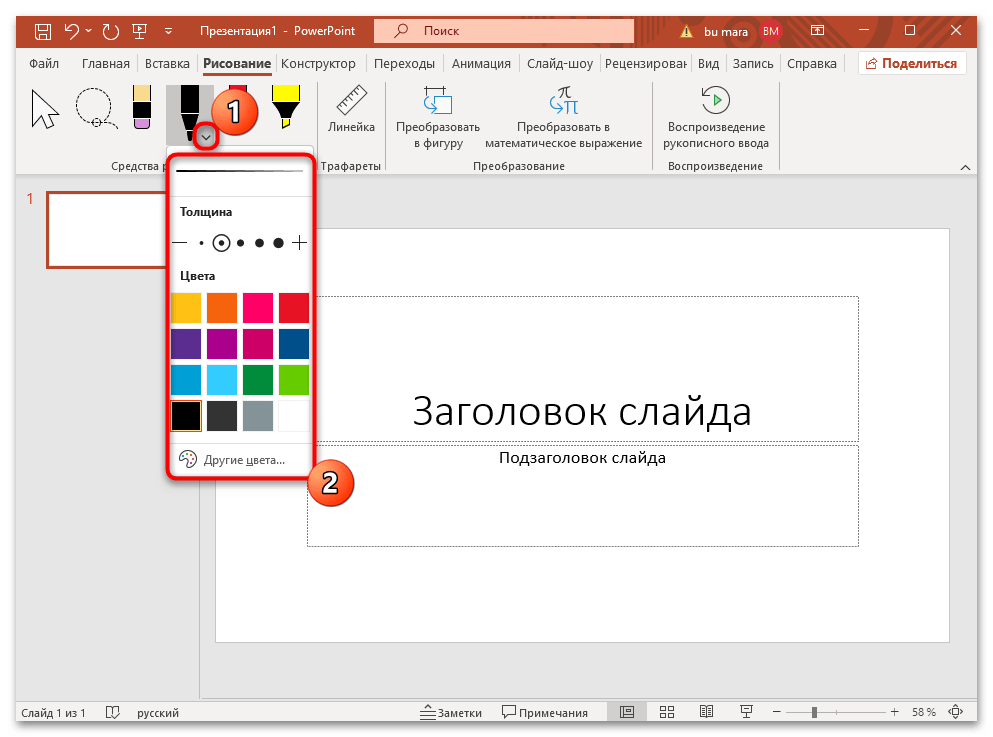
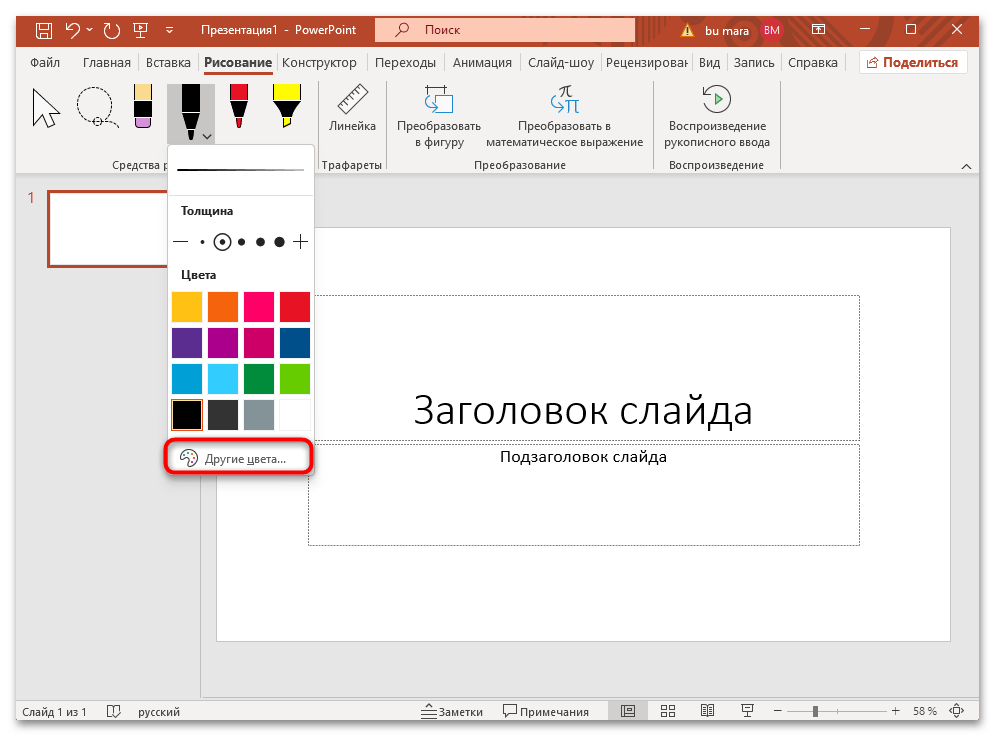
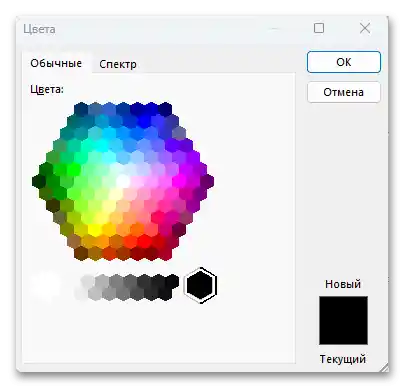
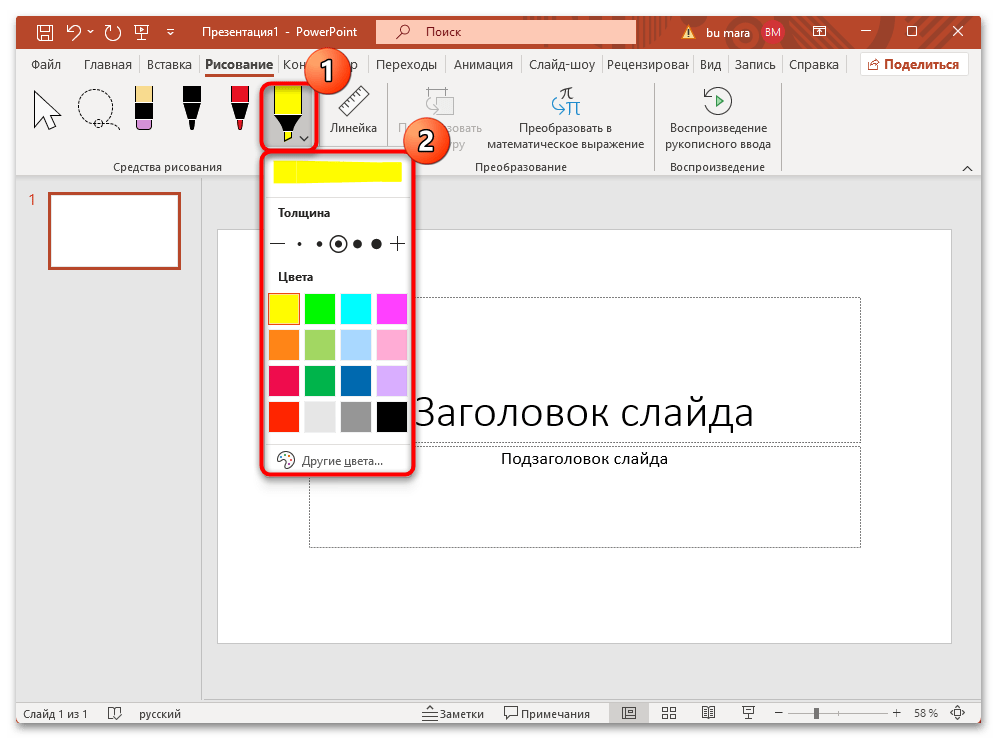

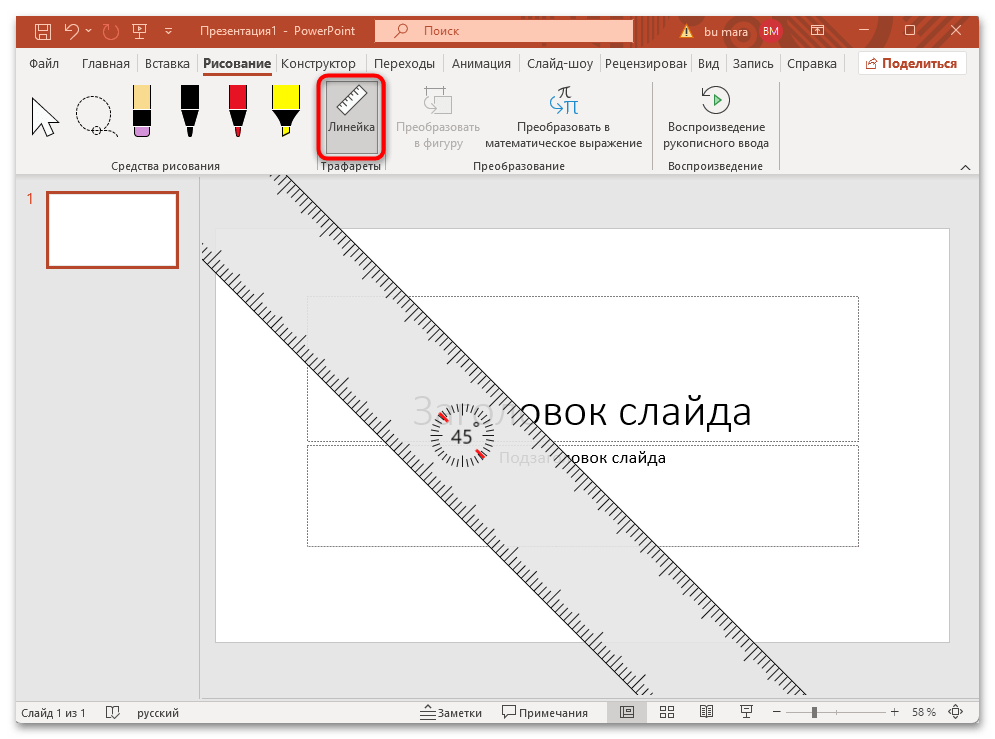
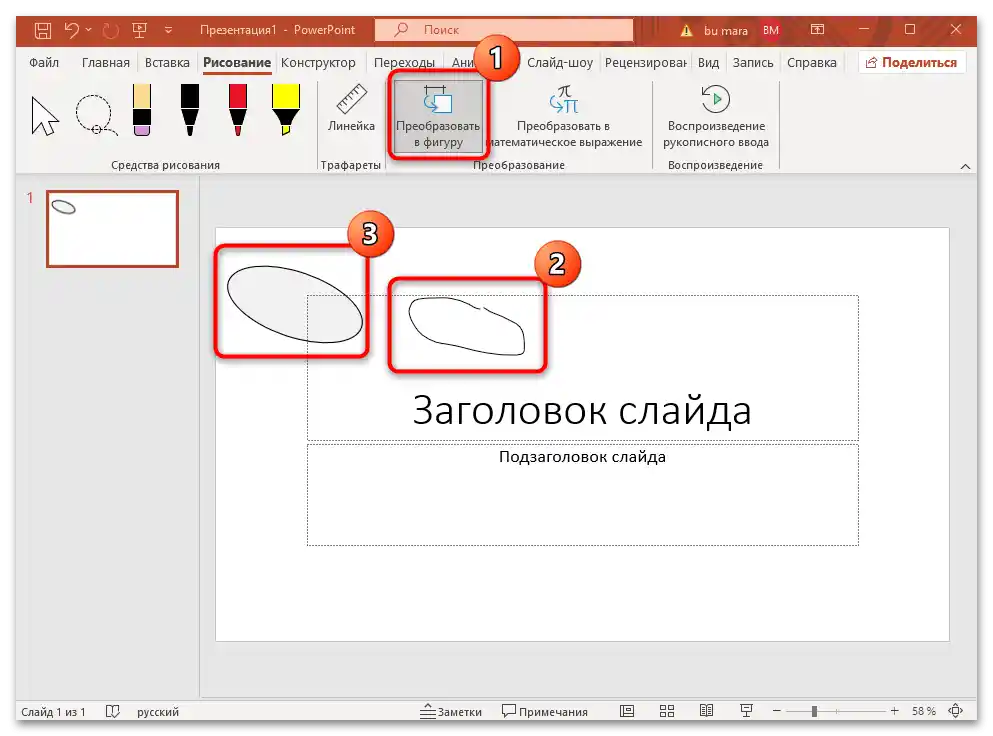
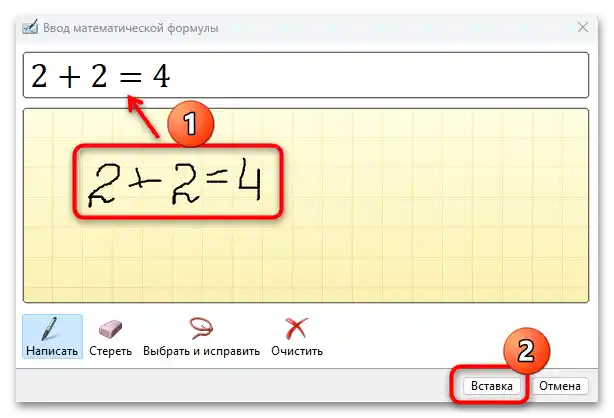
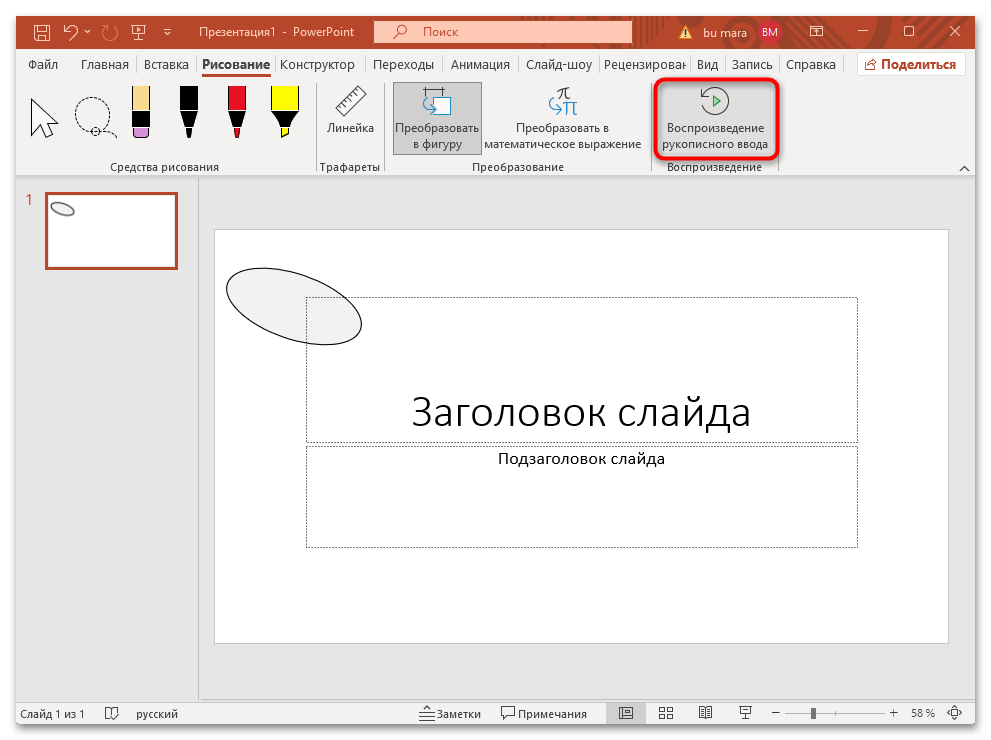
Ob izbiri narisane oblike se bo pojavila dodatna zavihka – "Oblika". Tukaj je na voljo precej veliko število orodij za urejanje vsebine, na primer pretvorba izbranega objekta v drugo geometrijsko obliko, pa tudi spreminjanje njene barve, izbira konture in polnila, vrtenje, postavitev in druge nastavitve.
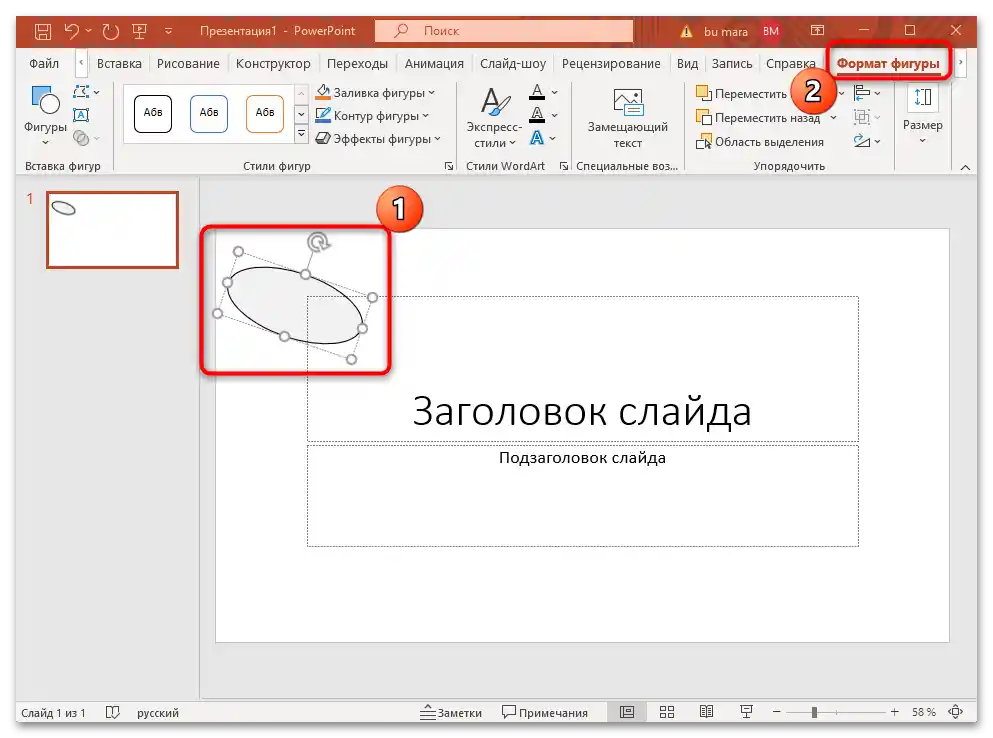
Te nastavitve veljajo ne le za ročno napisane elemente in narisano vsebino, temveč tudi za vse druge elemente, vstavljene v predstavitev.
Način 2: Geometrijske oblike
Za ta način ne potrebujete zavihka "Risanje", vendar ga je vredno omeniti in podrobneje obravnavati. Risati je mogoče ne le z "Peresom" ali "Markerjem", temveč tudi s prednastavljenimi predlogami oblik in različnih elementov, še posebej, kot je bilo že omenjeno, jih je mogoče spremeniti na zavihku "Oblika".
- Pojdite na zavihek "Vstavi", nato izberite "Oblike". Prikazan bo precej velik izbor različnih linij in elementov. Izberite ustrezno obliko s klikom levega gumba miške.
- Kliknite na območje na diapozitivu, kjer želite postaviti izbrani element – pojavil se bo, vi pa boste samodejno preusmerjeni na zavihek "Oblika", kjer so na voljo orodja za oblikovanje in nastavitve. S drsniki okoli oblike spremenite njeno velikost in položaj ter jo obrnite v želeno smer s pomočjo gumba s puščico.
- V nekaterih oblikah so na diapozitivu na voljo dodatne nastavitve, na primer pri smešku lahko spremenite usta – dvignete ali spustite kotičke.
- V razdelku "Slogi oblik" na zgornji plošči lahko izberete barvo polnila in konture.Za prikaz dodatnih možnosti kliknite na puščico, ki se nahaja v bloku z imenom funkcije.
- Posebno je treba omeniti parameter "Učinki oblik", na katerega lahko nanesete senco, osvetlitev, uporabite gladkost ali relief, ter sliki dodate tridimenzionalen videz.
- V bloku "Urediti" so orodja, ki omogočajo postavitev oblike na želeno mesto, na primer v ozadje ali spredaj. Prav tako je predvideno poravnanje elementa glede na stranico diapozitiva in vrtenje. Po potrebi lahko ročno vnesete vrednosti parametrov višine in širine oblike.
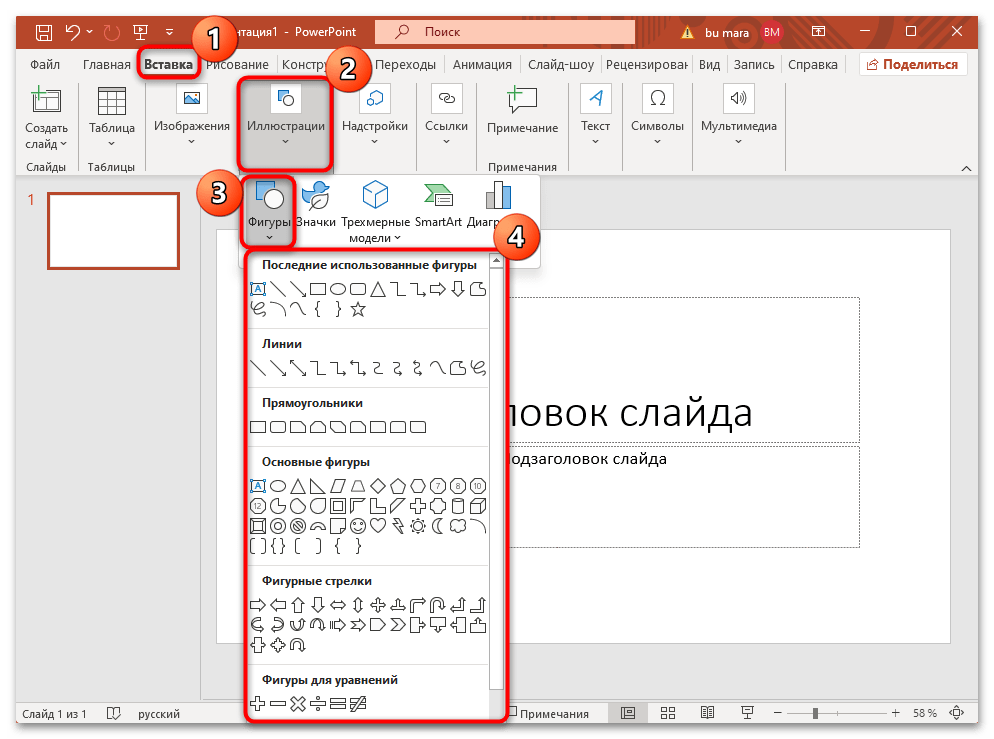

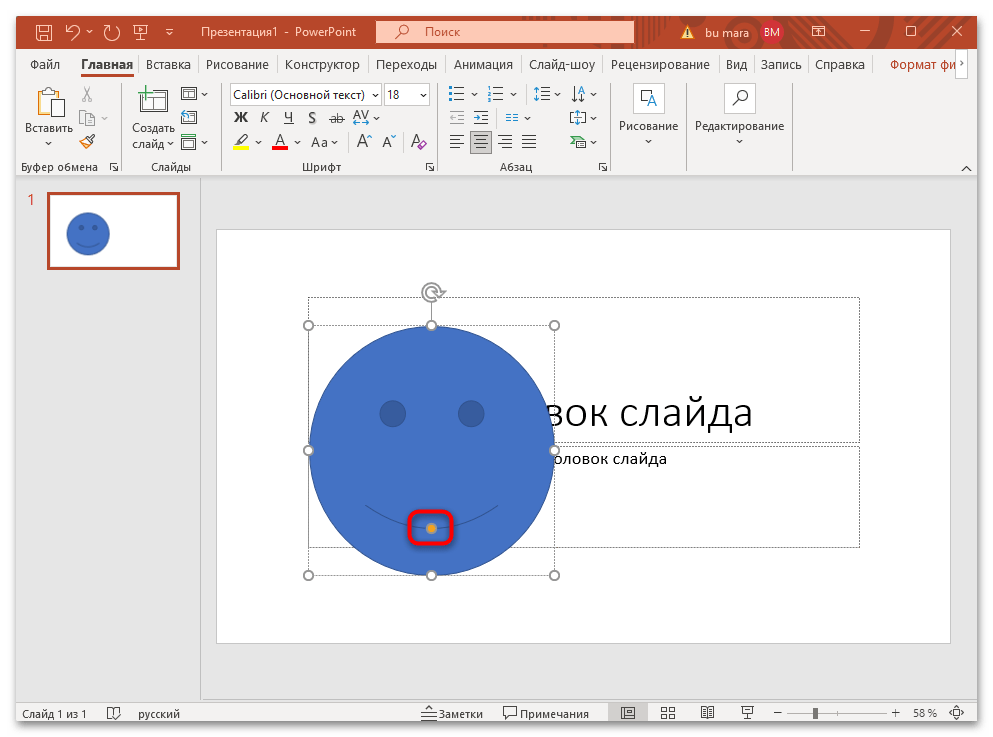
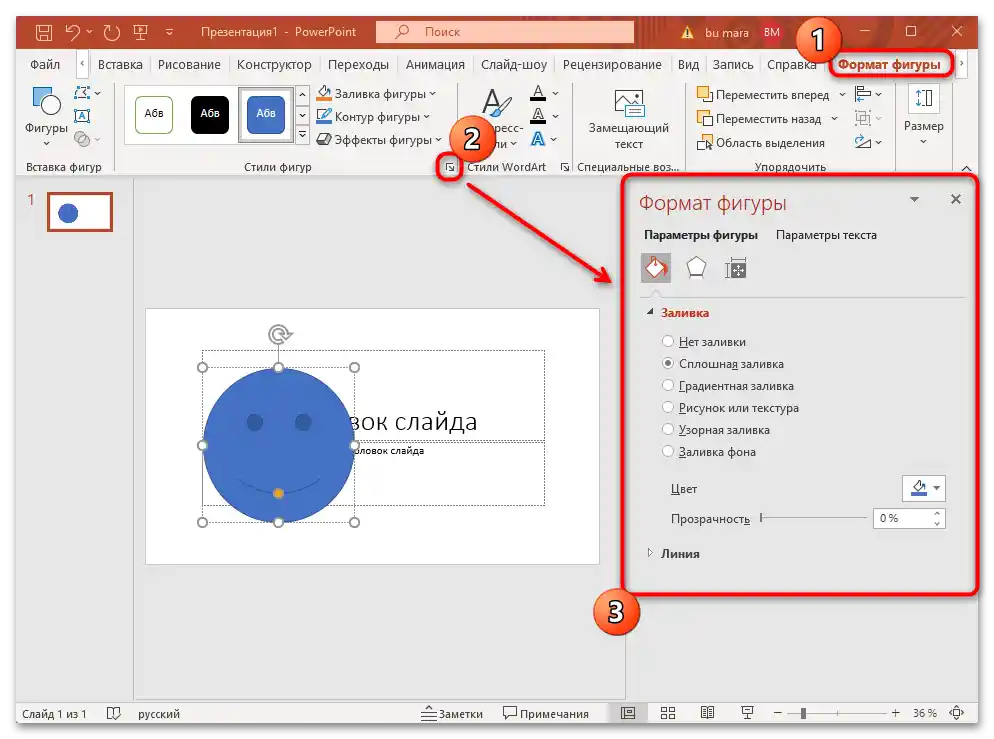
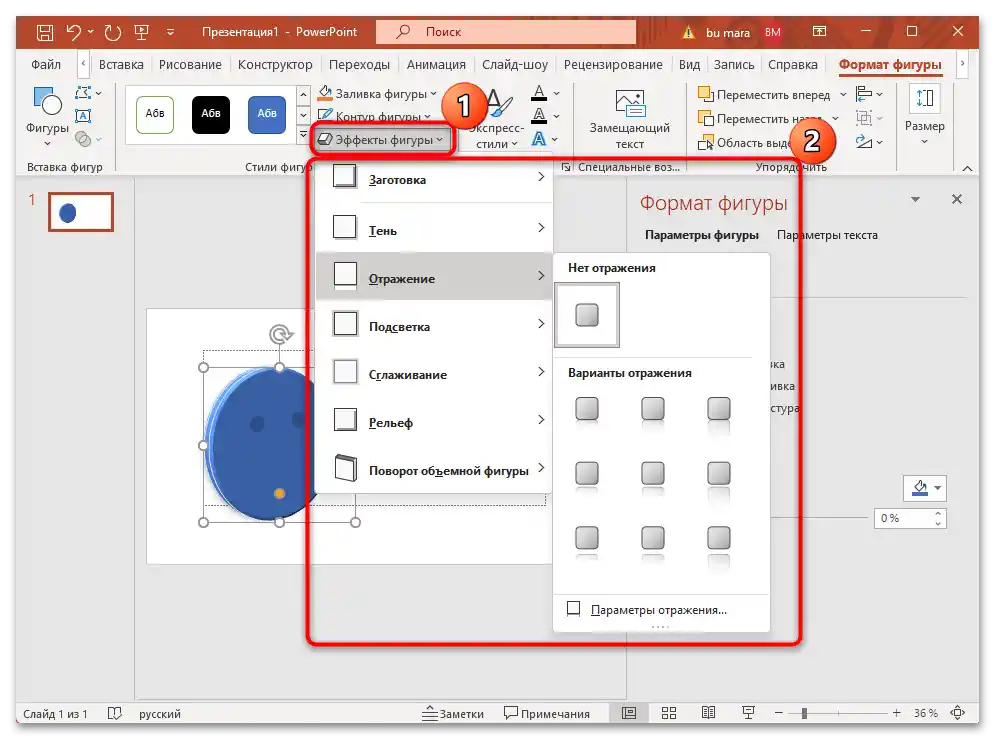
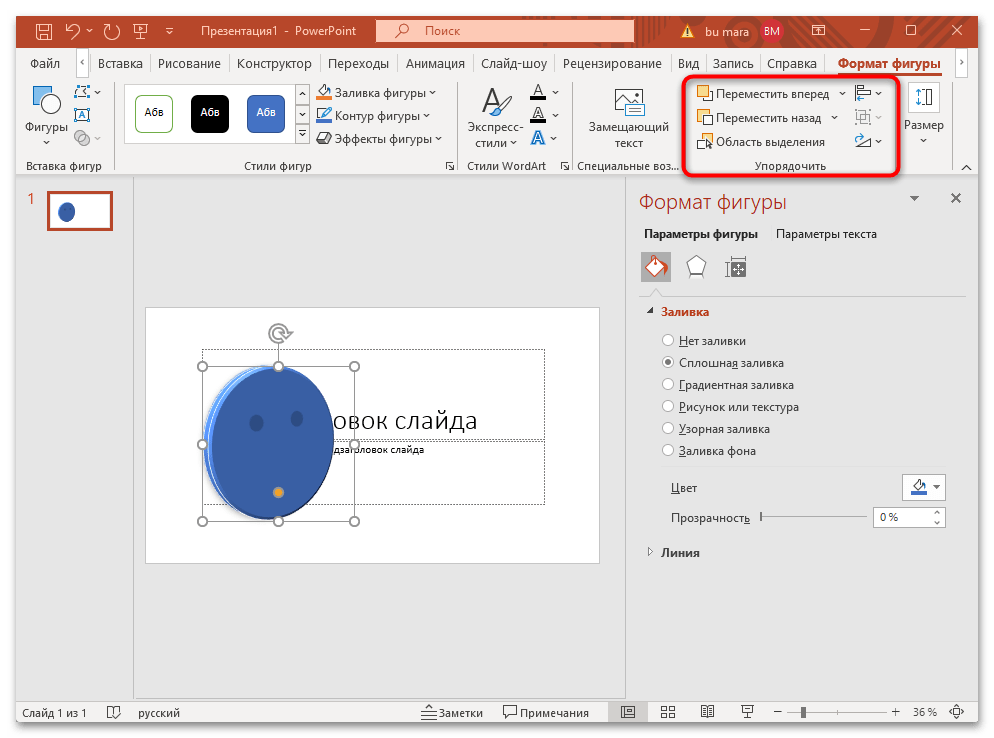
Mimogrede, različne oblike lahko vstavite tudi preko zavihka "Oblika" — na levi se prikaže poseben blok, zato ni potrebe, da bi pri delu z različnimi elementi prehajali na zavihek "Vstavi" in tam iskali objekte.
Prav tako PowerPoint predvideva tudi sloge WordArt (oblikovanje besedilne vsebine), s katerimi lahko izberete predlogo besedila ali uporabite različne učinke za poudarjanje glavne misli ali okraševanje predstavitve.
Možnost 2: Risanje med predstavitvijo diapozitiva
Orodja za risanje v PowerPointu lahko uporabite neposredno med predstavitvijo diapozitiva. Tukaj je na voljo nekaj orodij, vendar jih je povsem dovolj, da predstavitev projekta naredite interaktivno in raznoliko.
Med ogledom diapozitivov v načinu "Diaprojekcija" se običajno na dnu prikaže dodatna plošča z orodji, s katerimi upravljate predstavitev (prehod iz enega diapozitiva v drugega, povečava izbrane površine na strani in druge možnosti). Toda ob pritisku na gumb v obliki svinčnika postane na voljo več orodij za risanje.
- "Laser pointer" — vgrajeno orodje ni namenjeno risanju, vendar ga lahko uporabite za kazanje na določen predmet na strani;
- "Pero" — orodje, s katerim lahko rišete tanke črte (izvajate risbe, obkrožate določeno vsebino ali rišete puščice, črte in druge oblike). Barvo peresa lahko spremenite tako, da izberete želeno možnost na spodnji plošči;
- "Marker", kot je že omenjeno v članku, je namenjen označevanju besedila. Njegov odtenek se prav tako vnaprej izbere;
- "Gumica" briše nepotrebne elemente na diapozitivu, funkcija "Odstrani vse ročno napisane podatke na diapozitivu" pa odstrani vse, kar ste napisali/narisali/nakazali ročno med predstavitvijo.

Po končani predstavitvi boste povabljeni, da se odločite, ali želite shraniti dodane elemente med predstavitvijo.
Kljub temu, da orodij za risanje ni preveč, jih običajno zadostuje za izpostavljanje pomembnih misli in predmetov med predstavitvijo vašega projekta preko programa PowerPoint.